Configurer l’IPTV sur Windows 11 peut sembler technique au premier abord, mais le processus reste simple lorsque vous suivez les étapes dans le bon ordre. Que vous souhaitiez regarder vos chaînes préférées, accéder à votre playlist ou profiter d’un service fiable comme IPTV Quebec.
L’installation repose sur quelques actions essentielles : choisir une application compatible, importer correctement votre playlist M3U, ajuster les paramètres vidéo, configurer l’EPG et optimiser la connexion réseau. En maîtrisant ces étapes, vous garantissez une expérience IPTV fluide, stable et parfaitement adaptée aux exigences de Windows 11.
1. Installer une application compatible IPTV sur Windows 11
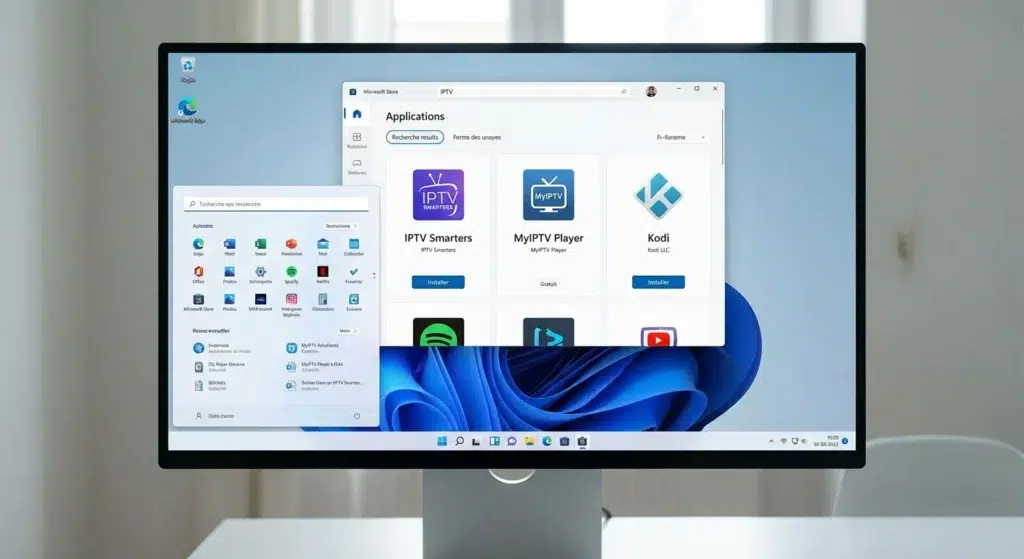
Pour utiliser IPTV sur Windows 11, commencez par installer une application adaptée comme IPTV Smarters, MyIPTV Player ou Kodi.
Ces apps sont disponibles dans le Microsoft Store ou en téléchargement direct depuis leurs sites officiels.
2. Ajouter votre playlist M3U dans l’application
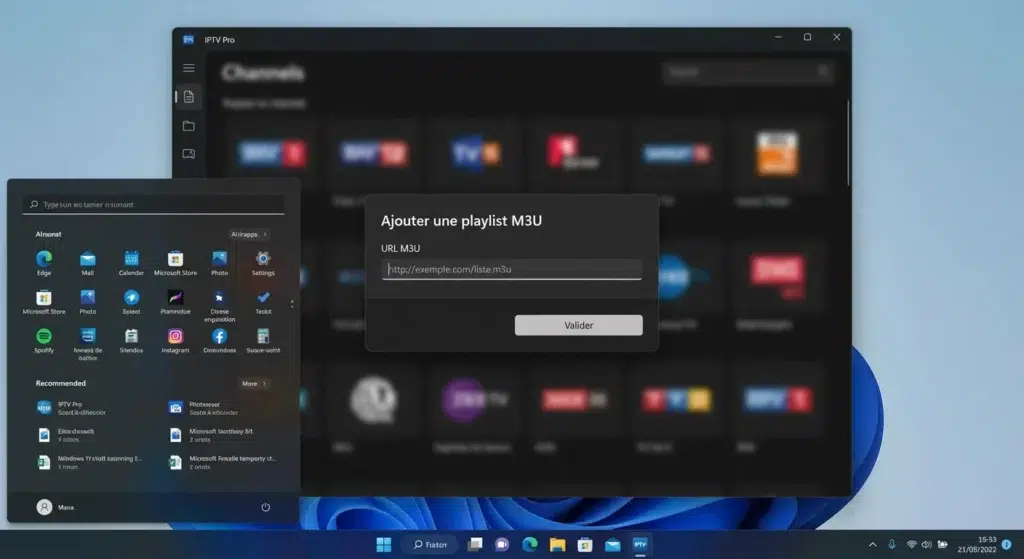
La plupart des lecteurs IPTV permettent d’ajouter une URL M3U.
Ouvrez l’application, accédez à la section “Add Playlist” ou “Add Source”, puis collez votre lien M3U fourni par votre service IPTV.
Assurez-vous que le lien est valide pour éviter les erreurs de chargement.
3. Configurer les paramètres vidéo et buffer
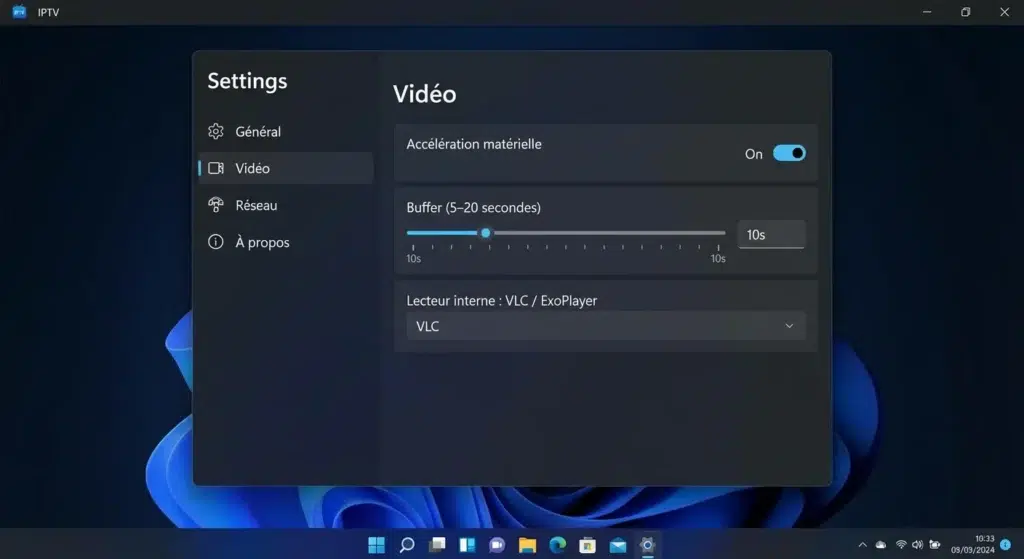
Ajustez les paramètres vidéo selon les capacités de votre PC :
- Activez l’accélération matérielle si disponible.
- Réglez le buffer à 5–20 secondes pour éviter les coupures.
- Choisissez un lecteur interne (VLC, ExoPlayer…) pour une meilleure stabilité.
4. Mettre en place l’EPG (Guide TV)
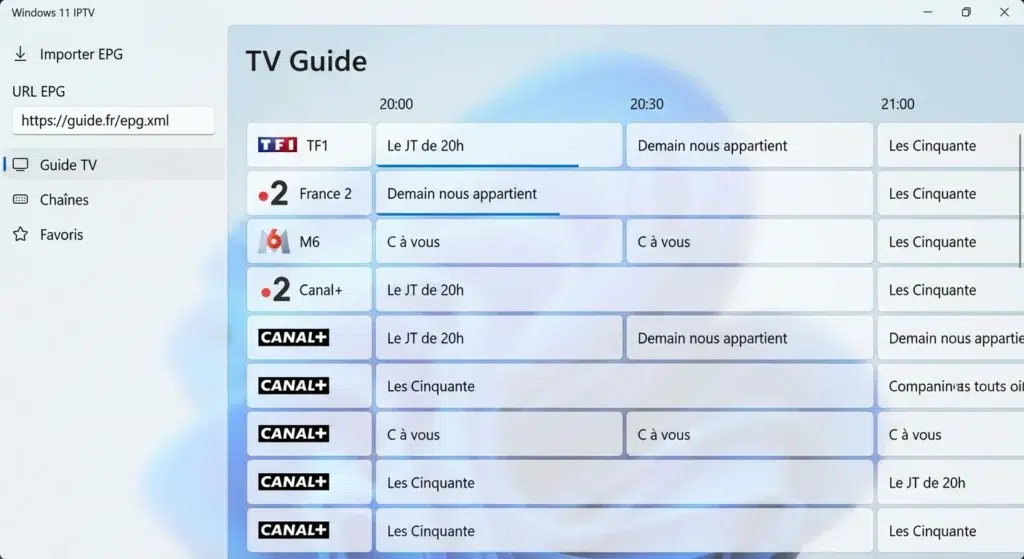
Importez l’URL EPG fournie par votre fournisseur.
Cela permet d’obtenir les horaires des chaînes, les programmes du jour et une navigation plus intuitive.
Dans certains logiciels, vous pouvez associer plusieurs sources EPG pour optimiser les données affichées.
5. Tester les chaînes et optimiser le réseau
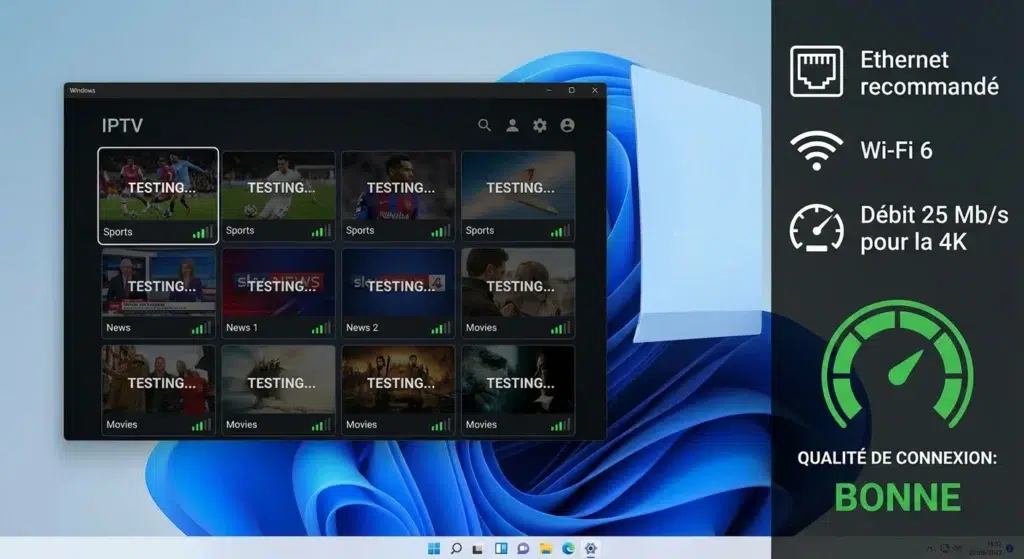
Une fois la configuration terminée, vérifiez plusieurs chaînes pour évaluer la fluidité.
Pour profiter pleinement de IPTV sur Windows 11, privilégiez :
- Une connexion Ethernet,
- Le Wi-Fi 6,
- Un débit supérieur à 25 Mb/s pour la 4K.
Vous pouvez également ajuster les paramètres réseau dans l’app si certaines chaînes se chargent lentement.
Grâce à ces réglages, votre installation IPTV sur Windows 11 sera stable et performante.
Foire aux questions
Est-ce que l’iptv est légal à utiliser en France ?
L’utilisation légale de l’IPTV requiert des abonnements autorisés. Vous devez vérifier les licences de diffusion via les domaines `whois`. La légalité de l’IPTV dépend de la conformité du fournisseur au DRM. Les flux pirates violent les protocoles de droit d’auteur, ce qui expose à des sanctions au niveau du pare-feu.
Quelle est la vitesse Internet minimale recommandée pour l’IPTV ?
Vous aurez besoin d’un minimum de 10 Mbps en débit descendant pour les flux HD, et de 25 Mbps pour le contenu 4K. Votre connexion doit rester stable et maintenir un débit constant sans perte de paquets. Vitesse recommandée : configurez la priorité QoS, désactivez les services en arrière-plan et surveillez une latence inférieure à 50 ms pour éviter les problèmes de mise en mémoire tampon.
Peut-on enregistrer des programmes IPTV sur Windows 11 ?
Oui, vous configurerez l’enregistrement IPTV via les paramètres de ligne de commande –sout de VLC ou les modules d’enregistrement chiffrés d’OBS Studio. Déployez des logiciels recommandés comme Kodi avec des addons PVR, en veillant au respect des DRM et à des protocoles de stockage sécurisés pour les flux capturés.
Comment protéger ma confidentialité lors de l’utilisation d’IPTV ?
Vous aurez besoin du chiffrement VPN pour la protection des données. Configurez des règles de pare-feu, désactivez la télémétrie via PowerShell, utilisez le DNS-over-HTTPS. Votre confidentialité en ligne nécessite des protocoles de tunneling, des chaînes de proxy et des environnements sandboxés. Vérifiez toujours les certificats SSL avant le streaming.
Les services IPTV fonctionnent-ils avec Windows 11 ARM ?
Vous constaterez que la plupart des services IPTV compatibles Windows fonctionnent via l’émulation x64 sur les versions ARM. Les performances de Windows 11 se dégradent d’environ 20 % à travers les couches de traduction. Déployez des versions VLC natives ARM64 ou compilez ffmpeg directement pour une sécurité de streaming optimale.


